Launcher.exe: Cos'è e Dovrei Tenerlo?
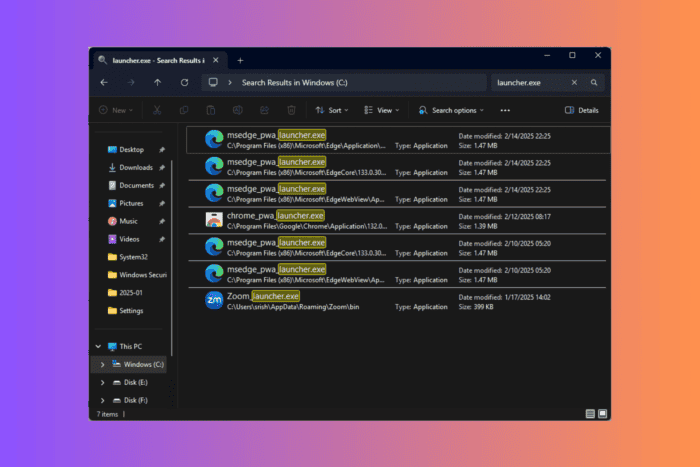
Se vedi Launcher.exe nel Task Manager e ti chiedi da dove provenga o se dovresti tenerlo sul tuo computer o eliminarlo, questa guida può aiutarti!
Cos’è Launcher.exe?
Launcher.exe è un processo generico relativo a app come Zoom, Chrome, Edge, Opera, o qualsiasi altro processo che utilizzi.
Launcher.exe è sicuro?
Sì, Launcher.exe è spesso un file sicuro quando è presente nella directory di installazione ufficiale relativa all’app sul tuo computer, specialmente in C:\Program Files.
Tuttavia, se il file è associato a un’app che non utilizzi o non è nella directory di installazione, puoi eseguire un software antivirus o eliminare il file.
Dovrei eliminare Launcher.exe?
✅ Dovresti tenerlo se:
- Il file .exe appartiene a un’app che utilizzi.
- Non sta causando problemi di prestazioni del sistema.
❌ Dovresti rimuoverlo se:
- Non riconosci il file o non usi l’app ad esso associata.
- Il file sta esaurendo le risorse del sistema.
- Non è nelle directory di sistema.
Come posso verificare se Launcher.exe è un virus?
1. Controlla la posizione del file
- Premi Ctrl + Shift + Esc per avviare il Task Manager.
- Vai alla scheda Processi e individua Launcher.exe.
-
Fai clic destro e scegli Apri posizione file dal menu contestuale.
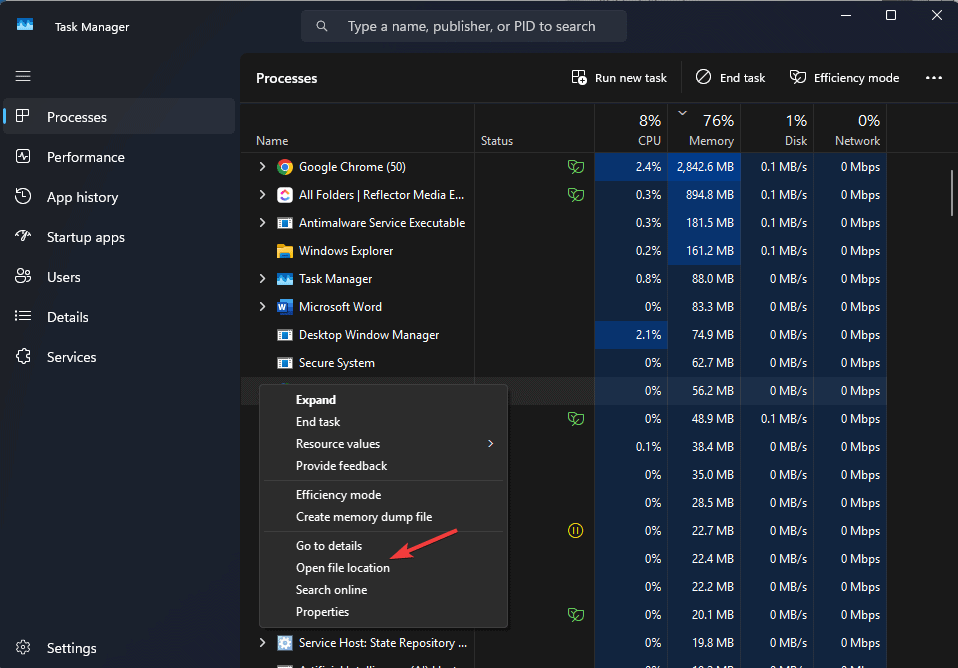
- Sarai indirizzato alla cartella associata; controlla il percorso per assicurarti che sia nella cartella di installazione dell’app.
2. Esegui una scansione completa del sistema per malware
-
Premi il tasto Windows, digita sicurezza nella casella di ricerca, clicca su Sicurezza di Windows, e poi seleziona Apri dall’elenco delle opzioni.
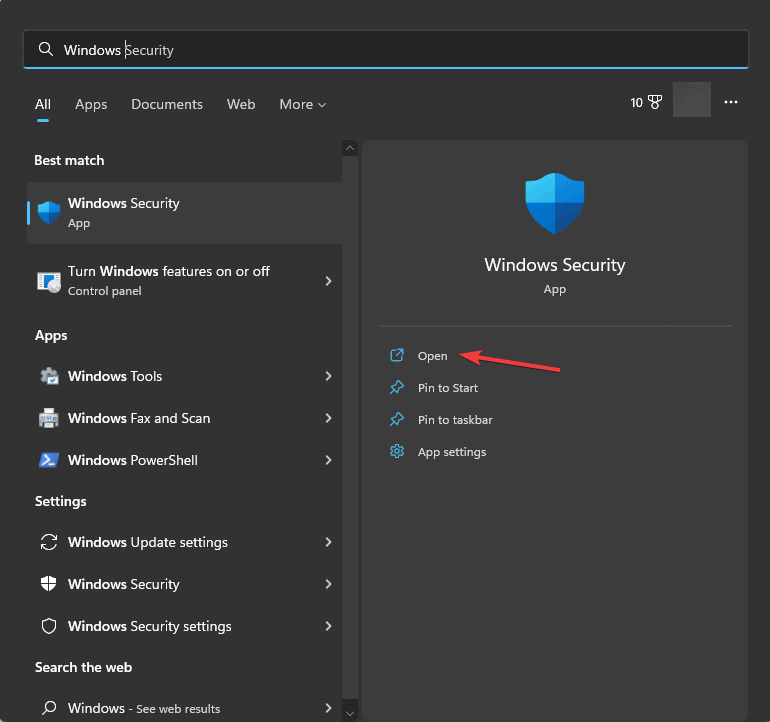
-
Scegli Protezione da virus e minacce dal pannello sinistro e fai clic su Opzioni di scansione.
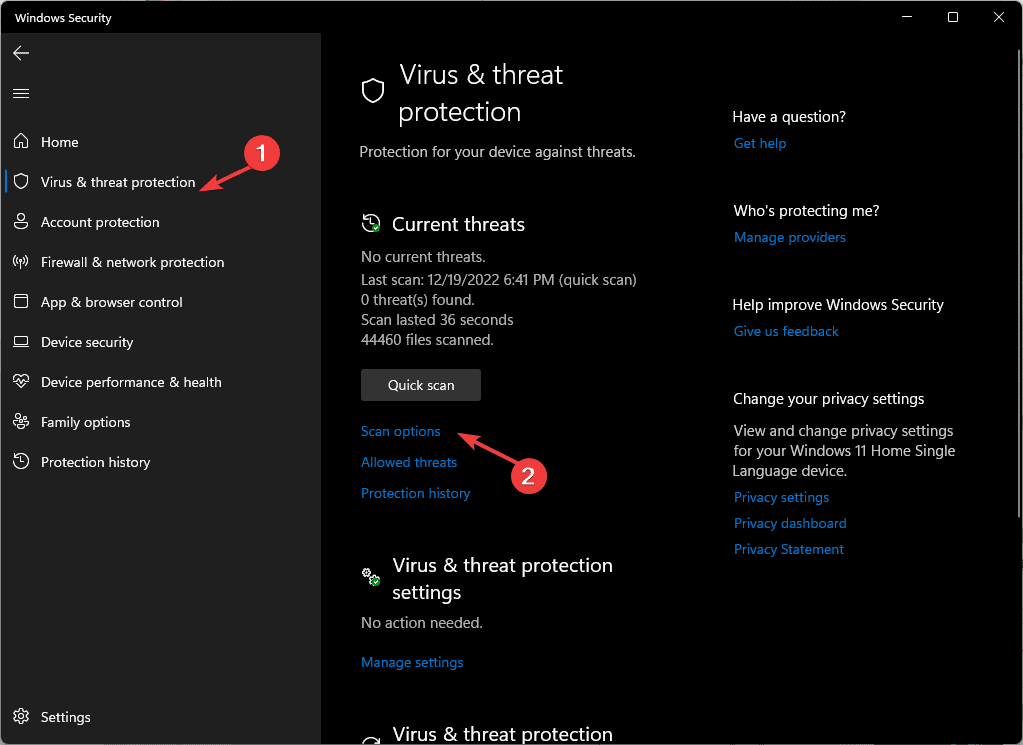
-
Sotto le Opzioni di scansione, scegli Scansione completa, poi fai clic su Scansiona ora.
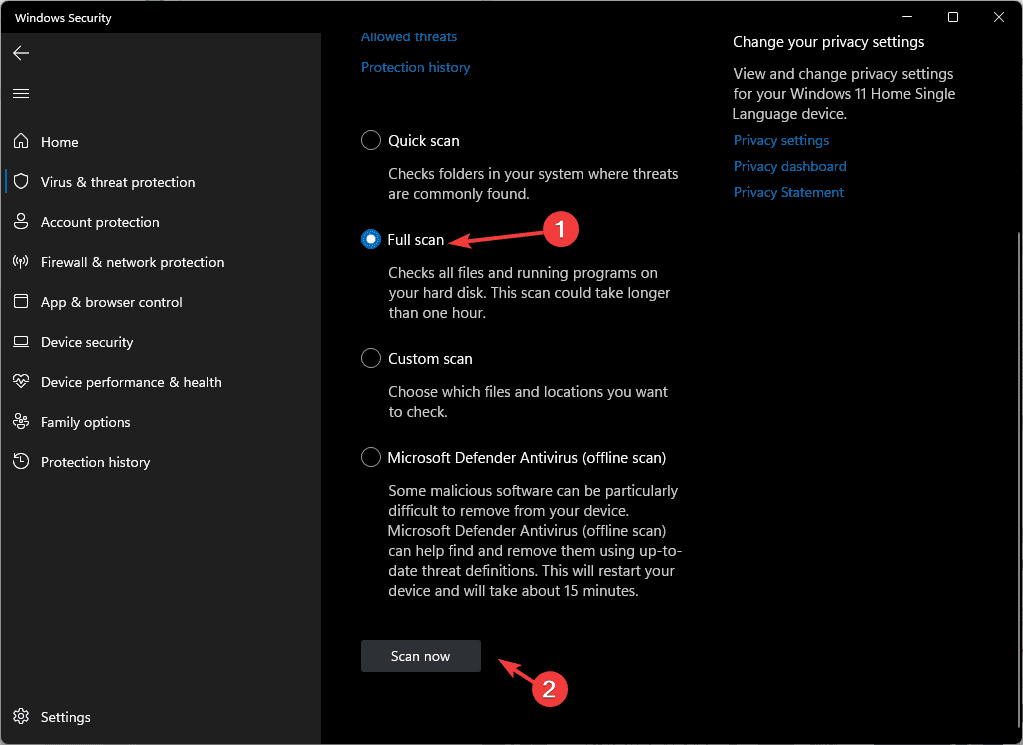
Una volta completata la scansione, esamina i risultati per controllare la presenza di minacce. Se viene trovato del malware, puoi metterlo in quarantena o rimuoverlo. Tuttavia, se non ci sono problemi, assicurati che non ci siano aggiornamenti di Windows in sospeso sul tuo dispositivo.
Per ulteriore sicurezza, utilizza uno strumento antivirus di terze parti affidabile e esegui una scansione completa del sistema per garantire che il tuo computer sia privo di minacce.
Leggi di più su questo argomento
- Plugin-container.exe: Cos’è e Dovrei Rimuoverlo?
- Conhost.exe: Cos’è e come Risolvere l’Alto Utilizzo della CPU
- HydraDM.exe: Cos’è e Dovrei Rimuoverlo?
Come posso eliminare launcher.exe o risolvere problemi ad esso correlati?
1. Termina il processo ed elimina il file
- Premi Ctrl + Shift + Esc insieme per avviare il Task Manager.
-
Naviga alla scheda Processi, individua launcher.exe, fai clic destro e seleziona Apri posizione file dal menu contestuale.
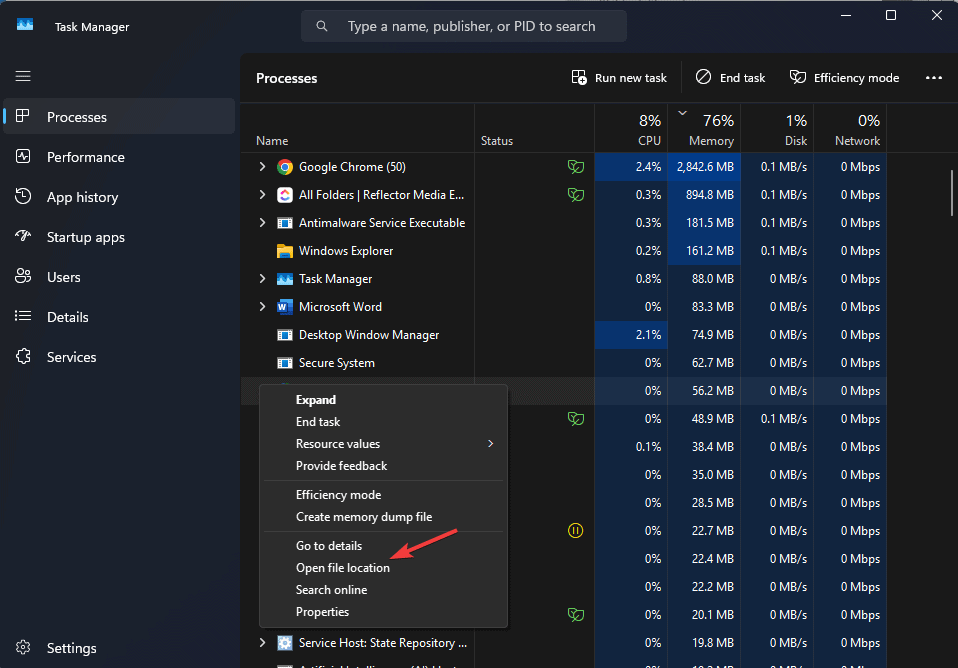
-
Una volta aperta la posizione del file in Esplora file, fai clic su Termina attività in Task Manager per fermare il processo.
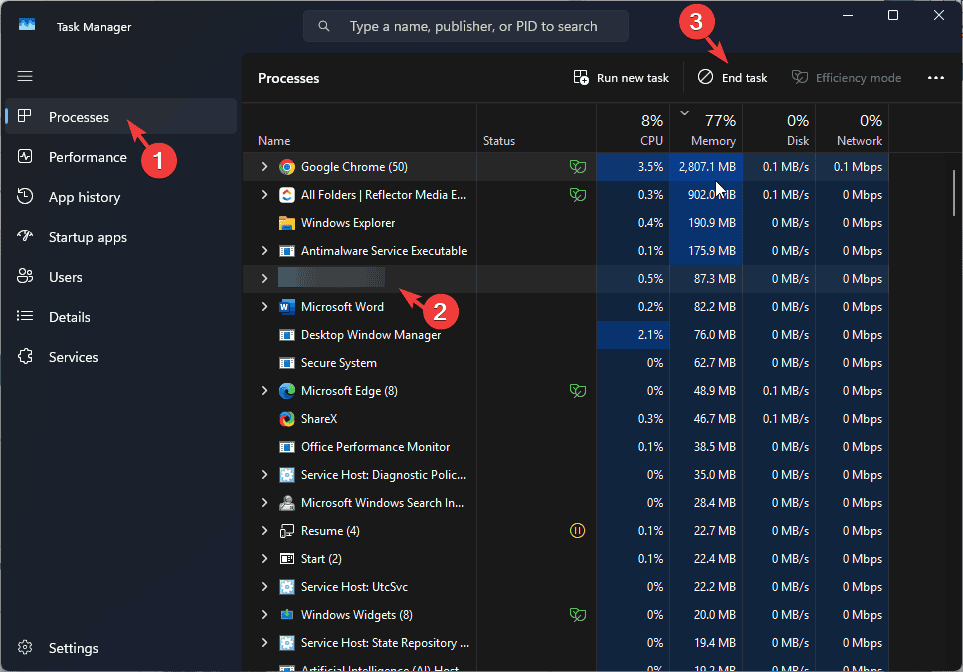
- Passa a Esplora file, seleziona il file, poi fai clic sull’icona Elimina.
2. Disinstalla il software correlato
-
Premi Windows + R per avviare la finestra di dialogo Esegui.
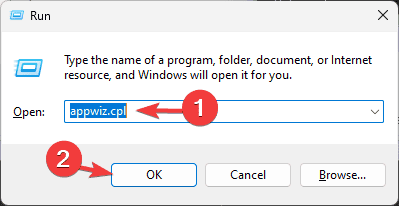
- Digita appwiz.cpl e fai clic su OK per aprire la finestra Programmi e funzionalità.
-
Individua l’app associata a launcher.exe che sta causando problemi e selezionala, poi fai clic su Disinstalla.
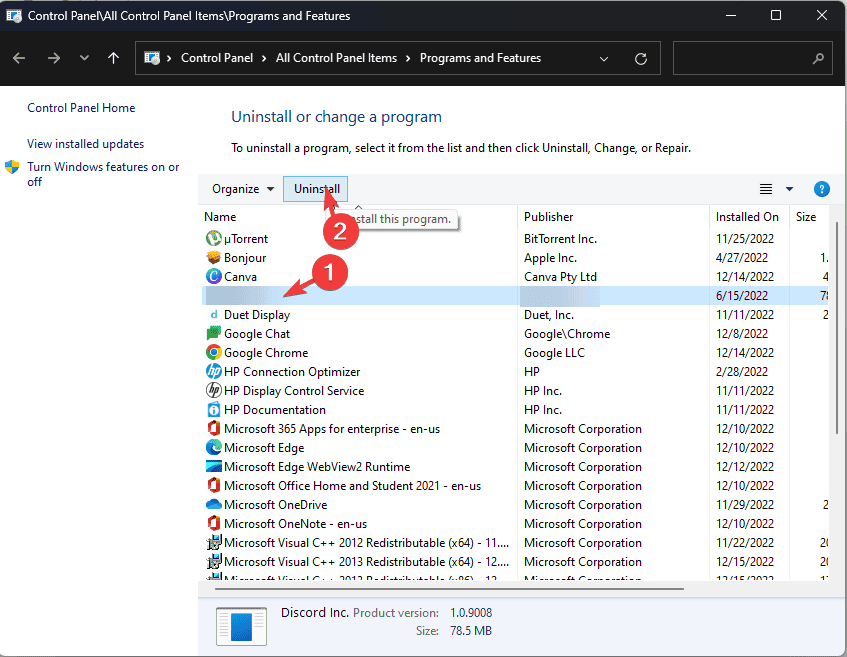
- Segui le istruzioni sullo schermo per completare il processo.
Una volta disinstallato, controlla la cartella Programmi nel disco di sistema per assicurarti che il software sia completamente disinstallato. Se vengono trovati file rimanenti, rimuovili.
In conclusione, launcher.exe è un file eseguibile generico associato a molte app legittime, come Edge, Chrome, Opera, Zoom e altro. Se riscontri problemi relativi a questo processo, controlla la posizione del file e rimuovilo. Se non utilizzi l’app associata, puoi disinstallarla.
Inoltre, puoi eseguire una scansione completa del sistema utilizzando uno strumento antivirus affidabile per assicurarti che il tuo dispositivo sia privo di malware. Puoi anche eseguire un avvio pulito per scoprire l’app o servizio di avvio corrotto, oppure eseguire una scansione con l’utility di controllo dei file di sistema se sospetti che un file di sistema sia corrotto.
Ci sono altri file che potresti incontrare, e di recente abbiamo scritto di AppleMobileDeviceService.exe nella nostra ultima guida, quindi non perdertela.
Se hai domande su launcher.exe, sentiti libero di menzionarle nella sezione commenti qui sotto. Saremo felici di rispondere.













